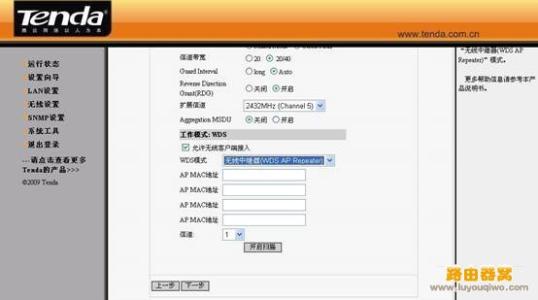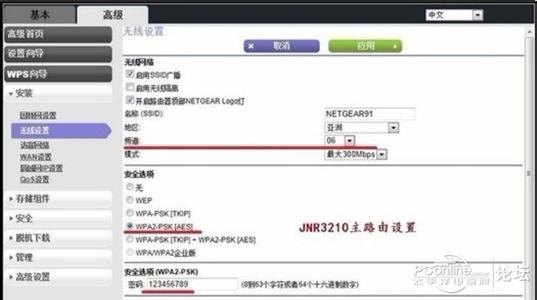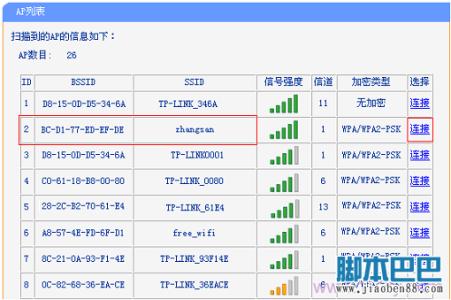TP-Link TL-MR13U 3G便携式无线路由器工作在中继模式时,主要作用是用来接收无线WiFi信号,本文小编主要介绍TP-Link TL-MR13U 3G便携式无线路由器中继模式的设置方法!
TP-Link TL-MR13U 3G便携式无线路由器中继模式的设置方法
步骤一、登录到TL-MR13U路由器设置界面
1、打开电脑桌面上的IE浏览器,清空地址栏并输入192.168.1.1(管理地址),回车后页面会弹出登录框。
浏览器中输入192.168.1.1
2、在登录密码框中,输入路由器默认的管理密码:admin,点击 登录,进入管理界面。
输入TL-MR13U的默认密码admin
步骤二、中继放大无线信号设置
1、修改LAN口IP地址:
点击“网络参数”——>“LAN口设置”,把“IP地址”修改为:192.168.1.2——>点击“保存”,按照提示重启。
修改TL-MR13U的LAN口IP地址
注意问题:如果你原来网络中使用的IP地址是:192.168.0.1,那么这里就应该修改为:192.168.0.2,也就是前3位与原网络中的IP保持一致,最后一位不同。
2、运行设置向导
修改LAN口IP地址后重启后,重新登录到设置界面,点击“设置向导”——>点击“下一步”。
TL-MR13U的设置向导
3、选择无线工作模式:选择“中继模式(Repeater)”——>点击“下一步”。
TL-MR13U的工作模式选择“中继模式(Repeater)”
4、扫描信号:点击“扫描”
TL-MR13U进行中继扫描
5、连接主路由器信号
在扫描页面中找到主路由器的SSID,点击“连接”。
TL-MR13U无线连接到被中继的无线信号
温馨提示:如果扫描不到对应信号(也就是需要被放大的信号),请确认主路由器已开启无线功能,且尝试减小路由器之间的距离。
6、输入无线密码
“密钥类型”选择:WPA/WPA2-个人版(与被放大的无线信号的密钥类型相同)——>“密码”位置中输入:被放大的路由器的无线密码——>点击“下一步”。
TL-MR13U设置被中继信号的无线密码
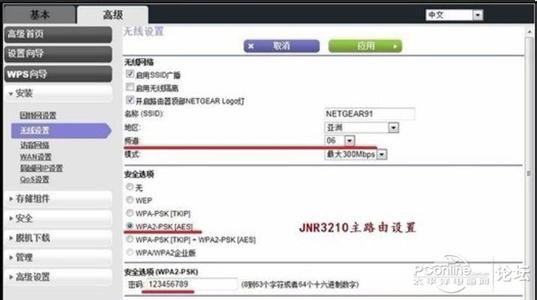
7、点击“完成”。会弹出对话框提示重启,再次点击“确定”。
TL-MR13U设置完成!
 爱华网
爱华网